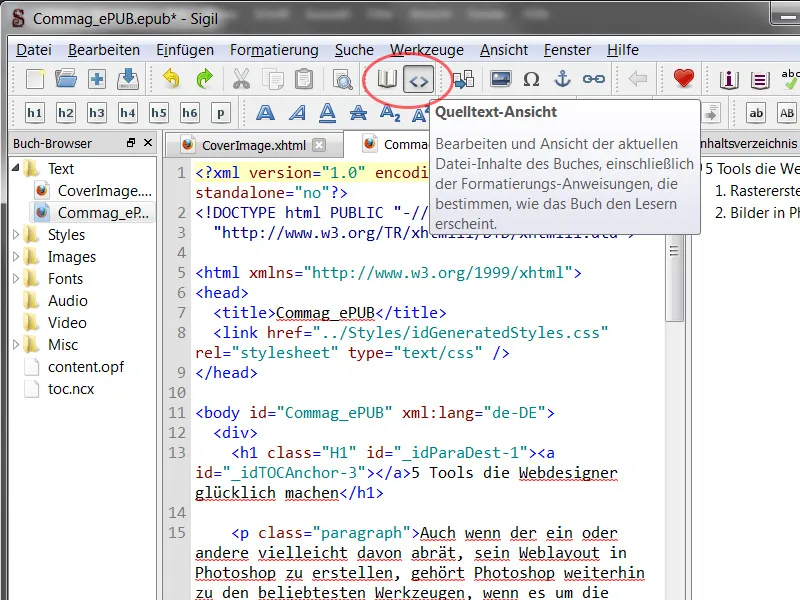E-knjige so s sedanjega trga ne morejo več izginuti in tudi Adobe se vmešava z različnimi pristopi. InDesign omogoča ustvarjanje datotek v formatu ePUB ter njihov izvoz. Glavni izziv je oblikovati postavitev tako, da je vsebina vidna in berljiva na vseh velikostih in ločljivostih zaslonov, saj naj bi bilo takšno ePUB prikazano tako na pametnih telefonih, tablicah kot tudi e-bralnikih.
1.1 ePUB - vstop
Postavitve za tisk ali PDFe je z InDesignom relativno enostavno ustvariti. Z bogato paleto orodij se lahko oblikovalec prosto izrazi in da svoji kreativnosti prosto pot. Na spodnji sliki je izsek iz članka našega Commaga. Vsebuje nekaj besedilnih polj, postavljene grafike in elemente, veliko število odstavnih- in znakovnih oblik, ki so vidni v opravilni vrstici, ter dodatne različne oblikovne elemente.
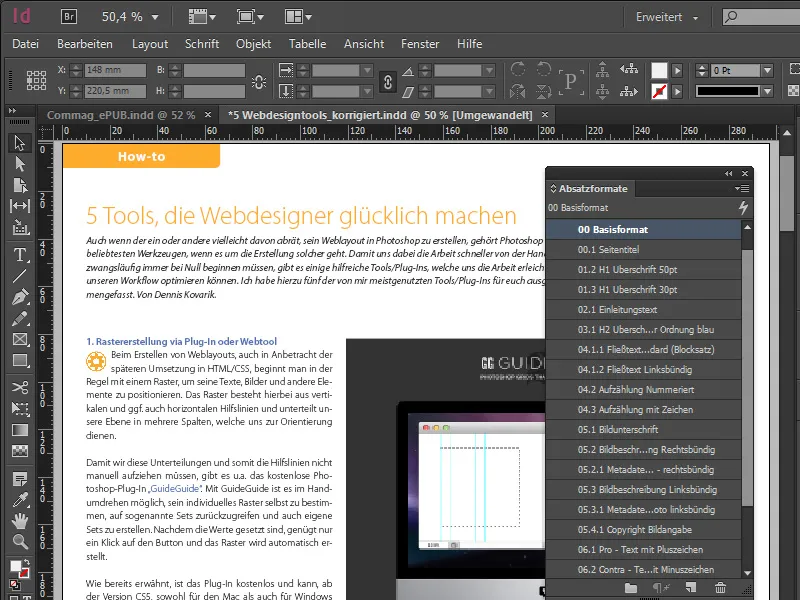
Če želimo ustvariti in izvoziti ePUB, se oblikovanje sooča z nekaterimi izzivi. Prikazana postavitev je namenjena digitalni objavi in ima dimenzije 1024x768 px - prilagojene za iPad. Postavitev v ePUB-območju je relativno preprosta, oblikovanje odstavnih formatov je prav tako preprosto in pregledno urejeno, v tipografskih podrobnostih pa je postavljavec zelo omejen.
Vse ustvarjene besedilne polja naj bi bila v ePUB povezana med seboj kot veriga besedila, tudi postavljene slike ali grafike morajo biti v ePUB zasidrane na fiksnih položajih. Razlog za to je, da se slika vedno pravilno povezuje s pripadajočim besedilom in se ne pomakne naključno. InDesign v tem primeru govori o zasidranih predmetih.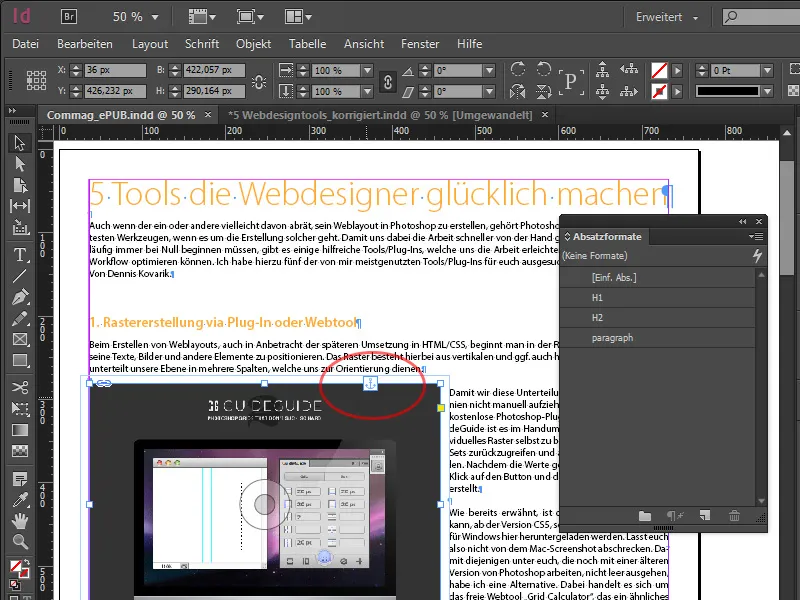
Z ustvarjanjem horizontalnega skaliranja besedilnega polja lahko simuliramo različne velikosti zaslona, vidimo, kako se besedilo spreminja znotraj okvira, slika pa ostane na svojem mestu in povezano z vsebino.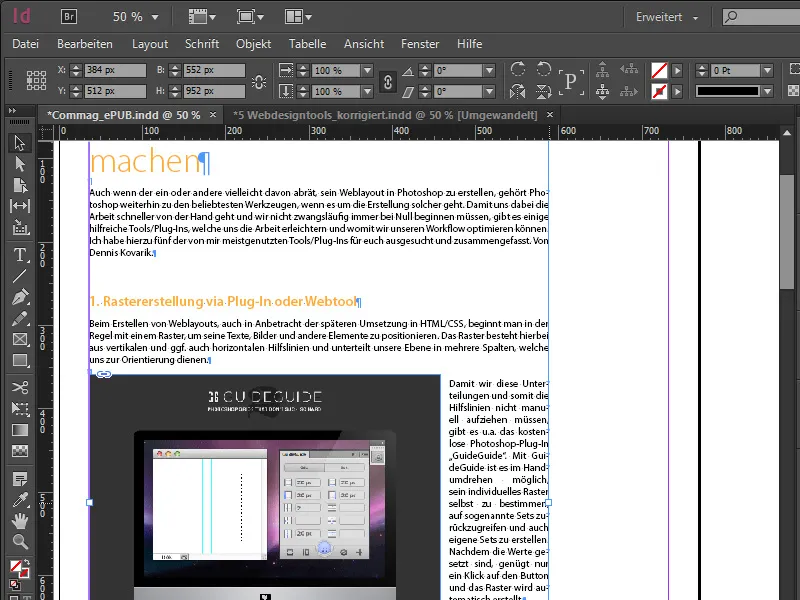
Zdaj se posvetimo kratkemu pregledu postopka izvoza. V zgornji menijski vrstici izberemo Datoteka>Izvozi…, kar odpre pogovorno okno, kjer lahko vnesemo ime ePUB. Sicer format datoteke strogo ustreza *.epub, vendar ga lahko v Raziskovalcu ciljno preimenujemo s spremembo končnice .epub v .zip. Tako ugotovimo, da gre le za vsebnik, ki združuje več datotek, med drugim tudi različico XHTML, ki vsebuje dokument, njegove slogovne predloge, slike in pisave dokumenta.
Vrnimo se k izvozu. Okno izvoza izgleda nekoliko drugače kot smo ga vajeni pri drugih objavah. Pri različicah ePUB je treba upoštevati naslednje: Specifikacija za različico 3 je bila sprejeta oktobra 2011 in kot velja za najnovejše standarde, jih je treba previdno uporabljati, saj morda vsi bralniki še niso združljivi.
Verzija 2 pa je podprta skoraj na vseh napravah in predstavlja sprejeti format. V razdelku Napredno lahko neodvisno od izbranih nastavitev v dokumentu ePUB brez CSS izvozimo z enim klikom izbrano potrditveno polje ali naložimo druge stilovne predloge. Ko enkrat pregledamo postopek izvoza, ki je povsem razumljiv, dobimo ePUB v formatu *.epub.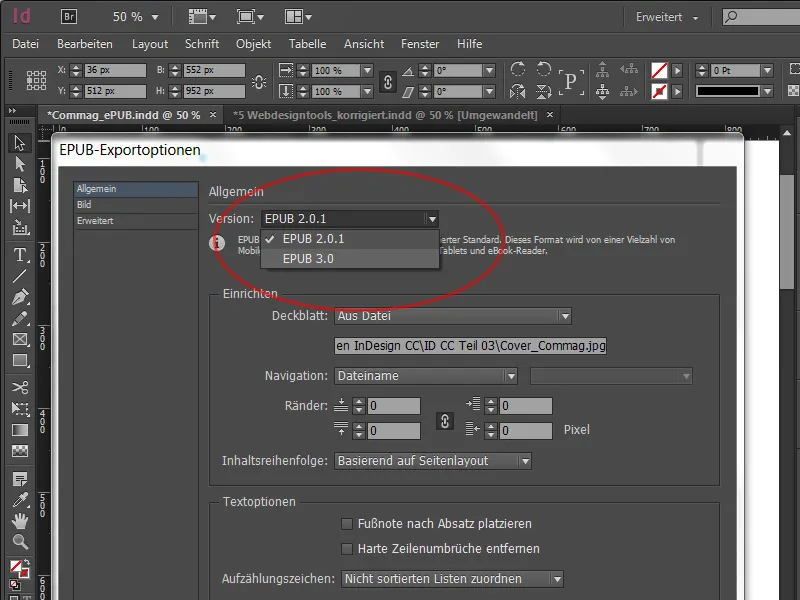
Ko je naš ePUB izvožen, ga lahko pregledamo. Če nimamo primerne naprave za branje, datoteko lahko pregledamo tudi na svojem računalniku. Adobe zagotavlja programsko opremo Adobe Digital Editions, ki omogoča lokalni prikaz ePUB na računalniku. Tam lahko premikamo med stranmi, določimo velikost pisave, kar je znano kot dinamična postavitev. Poleg tega lahko z skaliranjem robov preizkusimo, kako se ePUB prilagaja različnim velikostim zaslona. Seveda obstajajo tudi druge programske rešitve z več funkcijami, vendar se bom držal tega primera.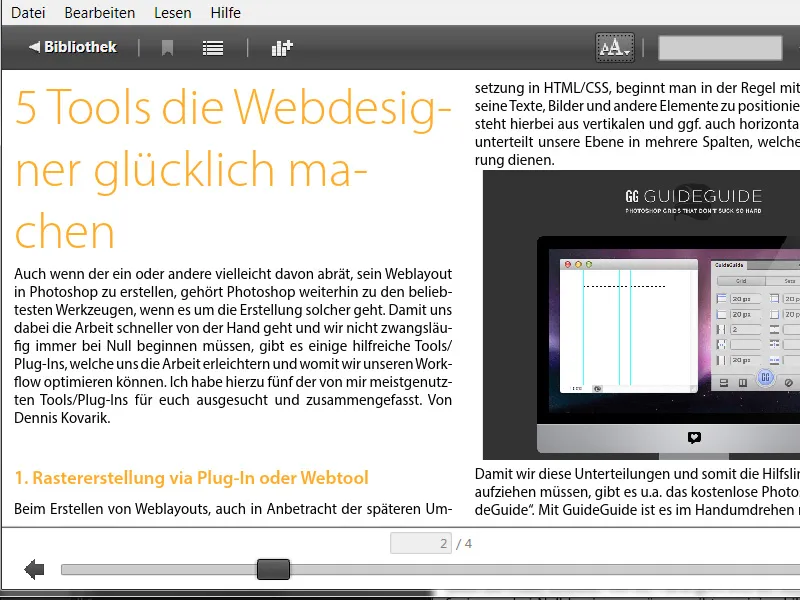
1.2 ePUB z vsebino
Za ustvarjanje kazala vsebine v programu InDesign kliknemo v menijski vrstici na Razpored>Kazalo vsebine. V odprtem pogovornem oknu izberemo oblike odstavka, ki naj bodo vključene. V našem primeru izberemo H1 in H2 kot podkategoriji. Te oblike premaknemo v levo polje z dodajanjem, pri tem pa jih označimo z obliko vnosa: Glavno besedilo kazala vsebine ter označimo spodnje potrditveno polje - ki je novo - Ustvari povezavo besedilnega sidra v izvoru odstavka. S temi povezavami besedilnih sider se v bralniku ob kliku na kategorijo v kazalu vsebine neposredno premaknemo na začetek odstavka.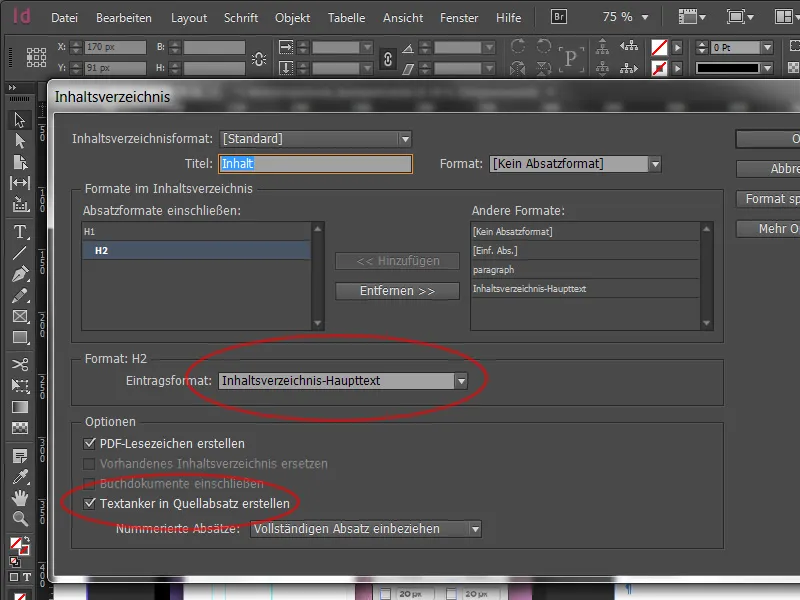
Po kliku na V redu imamo v naloženem kazalu mišji kazalec. Samo spustimo ga na montažno površino, saj se ne bo prikazal v vidnem dokumentu. Ponovno odpremo okno za izvoz. Sedaj izberemo v razdelku navigacija: Oblika kazala vsebine in poleg tega naše ustvarjeno - v mojem primeru - Standardno. Tu se pogosto uporabljajo tudi izrazi kot je TOC, kar pomeni table of content. Na končnih napravah imamo zdaj pravilno oblikovano kazalo vsebine, ki sledi postavljenim oblikam odstavkov. Funkcionalnost je treba nato preveriti s programom Adobe Digital Editions.
1.3 Možnosti izvoza objektov in oblik objektov
Zgoraj smo že opisali, da je lažje delati z zasidranimi predmeti. Vendar nastavitve doslej niso vplivale na to, kako se predmet dejansko prikaže v končnem e-knjigi. Zato obstajajo možnosti izvoza objekta. Najdete jih v menijski vrstici pod Objekt>Možnosti izvoza objekta. Novost je zavihek EPUB in HTML. Z njegovo pomočjo je mogoče natančneje določiti obnašanje izbranega predmeta v ePUB.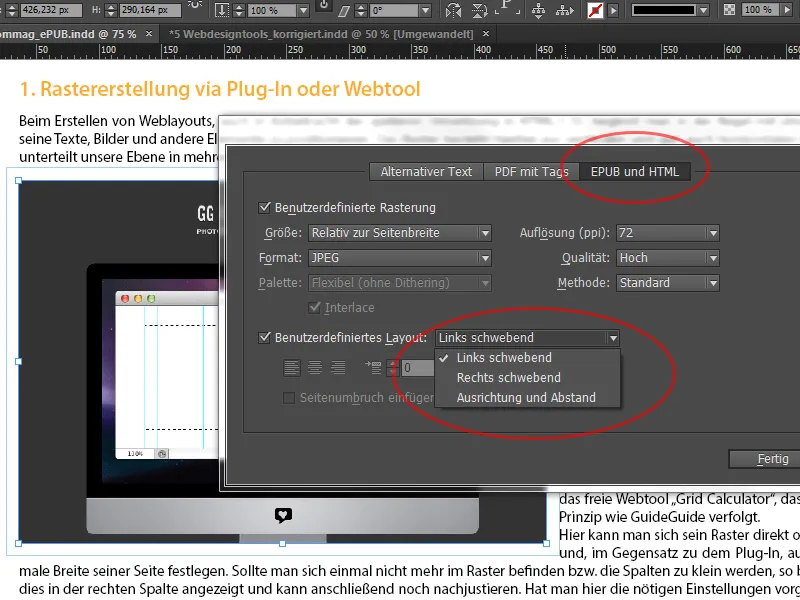
Vstavljena slika zavzame nekoliko več kot polovico celotne strani. Sedaj imamo možnost omogočiti prilagojeno mreženje in v spustnem meniju pri Velikosti določiti, da se ta predmet lahko razporedi glede na širino strani pri izhodu, da ga bomo lahko hitro našli na mestu in se ne bo divje premikal po dokumentu.
Včasih je smiselno na desni strani sliko ponovno izračunati v ločljivosti. Namen tega je boljše prikazovanje na napravah z visokoločljivimi zasloni (ki omogočajo tudi povečavo), kjer je priporočljivo nastaviti 150 ppi namesto pogosto uporabljanih 72 ppi.
Pod Prilagojenim postavitvam se lahko določi obnašanje položaja. V našem primeru lebdenje na levi, kar pomeni, da plava z postavitvami, vendar ima v besedilu svoj fiksni položaj.
Kaj pa, ko moramo sedaj urediti 30 formatov? Zgoraj opisani postopek bi bil zelo časovno potraten. InDesign ponuja rešitev, saj se te možnosti lahko zdaj uporabijo tudi pri oblikah objektov, da se lažje upravljate z več elementi. Za ta namen izberemo na novo ustvarjeni format objekta spodnji odsek EPUB in HTML, kjer se najde enak obrazec.
Tako je mogoče enostavno opremiti več predmetov z enotnimi nastavitvami. Zgoraj pri izvozu značk je sedaj na voljo tudi možnost shranjevanja vsega kot div polje in nato izvozi, kar pomeni, da lahko s pomočjo div poljice natančneje delate v CSS kodi in spreminjate položaj. Dodatno se lahko izhod CSS tudi onemogoči, če dokument želite pozneje še enkrat urediti v urejevalniku.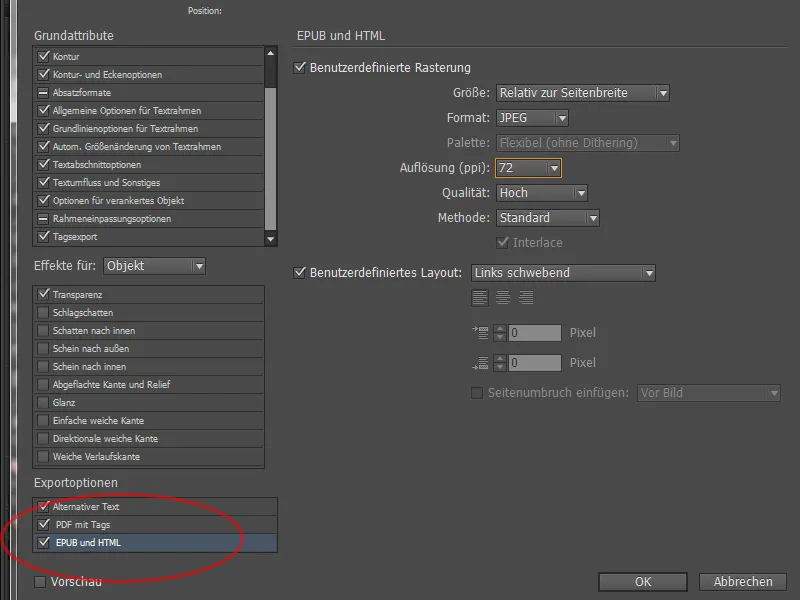
1.4 Dodelitev formatov in CSS
Poleg formatov objektov, ki zdaj podpirajo div polje in lahko sprejemajo CSS kodo, lahko pri formatih odstavka delate natančneje kot v prejšnjih različicah. Podrobneje govorim o določitvi različnih značilnosti. Za to izberemo odstavek h1 z dvojnim klikom in se spustimo do Izvoza značk. Zdaj dodelimo formatu tudi ustrezno značko. Prav tako lahko v podrobnostih izvoza vidimo seznam, kaj vse se bo zgodilo s formatom odstavka. Spremembe v formatu odstavka so tu neposredno vidne.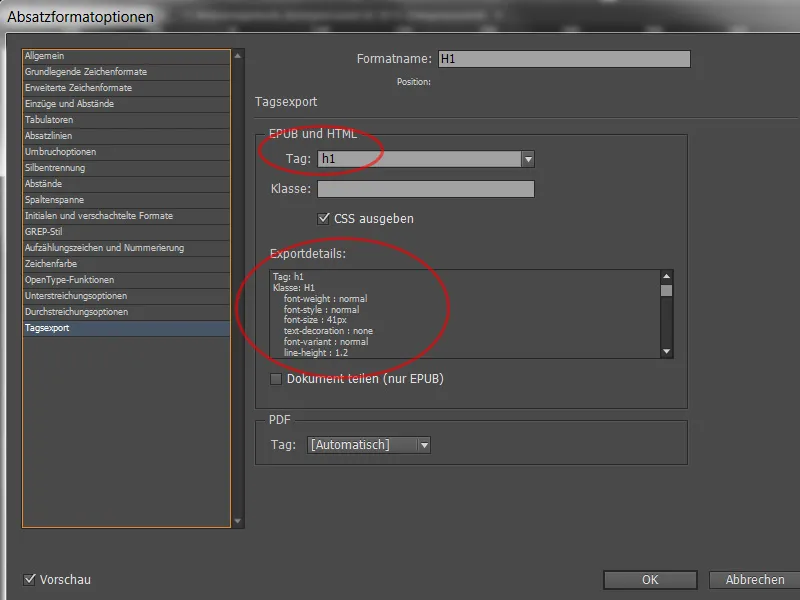
Tako se pri izvozu ustvari veliko CSS kode. Kot opisano, lahko pri formatih odstavka in znakov določite značke in nadzirate izvoz značk. Večinoma se oblikovanja prenesejo, vendar to pomeni veliko dela pri nadzoru v obratni smeri. Zato lahko v plošči z formati odstavka pokličete meni Uredi vse oznake izvoza…, če jih želite urediti centralno.
Tu lahko vsakemu formatu znova dodelimo značko in hitro vidimo, če smo kaj pozabili. Nepotrebni podatki se lahko izločijo z desne strani s potrditvenimi polji, da ne bo povzročeno preveč kode. Sem spadata pogosto preprost okvir besedila in preprost okvir slike. Dokument je tako lahko ponovno izvožen, kot je bilo že razloženo v poglavju 1.1.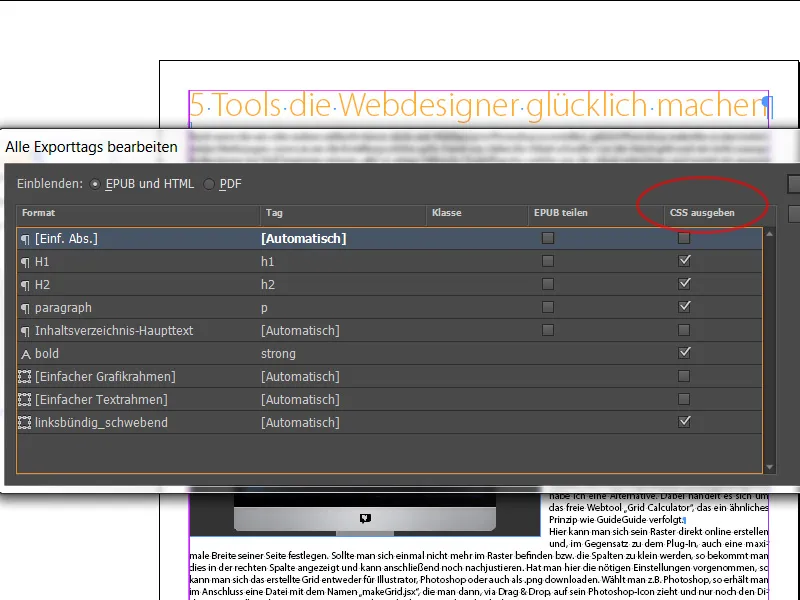
1.5 Nadzor ePUB
Za razčlenjevanje končnega ePUB datoteke lahko na spletu najdemo veliko različnih programov. Sam sem prenesel brezplačni program Sigil. Z njim lahko lonček razdelite na posamezne dele in si ogledate ter po potrebi spremenite vse natančne specifikacije. V desnem stranskem stolpcu najdete kazalo vsebine ter v levem shranjene pisave in slike. Z klikom zgoraj v menijski vrstici na dva dvojna oklepaja Meni odprete pogled v izvorno kodo s številnimi šifriranimi znaki. Z ustrezno strokovnostjo se lahko zdaj vse specifične spremembe prilagodijo, čeprav je dokument že bil izvožen.